Как передавать файлы между ПК и Android-смартфоном по Wi-Fi

Мы живем в эру беспроводных технологий и подключение телефонов и планшетов на Android к ПК через USB уже устаревает. Всё больше людей отказываются от различных проводов в пользу Wi-Fi, благодаря которому можно легко передавать файлы с компьютера на Андроид и наоборот.
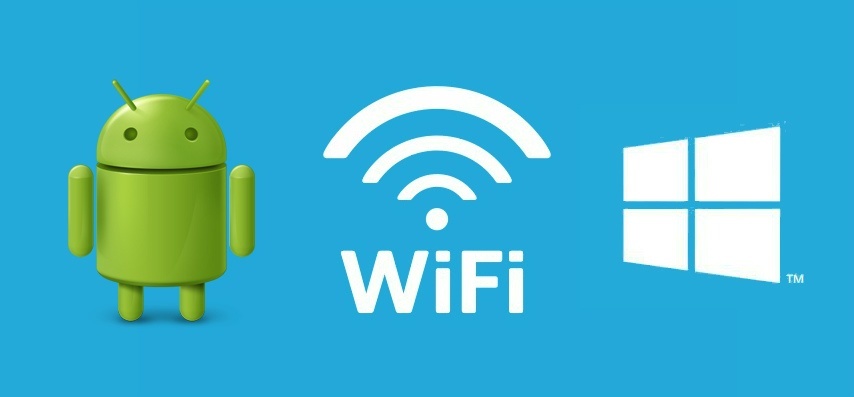
Мы уже писали, как можно подключить ваш гаджет к ПК в статье: как передать файлы через Wi-Fi с компьютера на Android, а также в инструкции: передача файлов между ПК и Android через Wi-Fi. Данный способ будет немного сложнее, но зато более универсальный.

На компьютер устанавливать ничего не нужно — всё реализуется за счет стандартных возможностей Windows, а для Android придется установить одно единственное приложение — FTP сервер. Я рекомендую бесплатное и простое My FTP Server. В данной инструкции мы воспользуемся именно этой программой. Если не знаете, как устанавливать приложения из неизвестных источников, ознакомьтесь с этим руководством.
Также стоит прочитать:
- Как раздать Wi-Fi с ноутбука или компьютера
- Как управлять ПК с Андроид телефона или планшета
- Как увеличить скорость интернета на Android (3G, 4G, Wi-Fi)
Создаем FTP сервер на Android
1. Откройте My FTP Server на своем девайсе и зайдите в настройки, нажав на соответствующую иконку в правом верхнем углу экрана.
2. Придумайте имя пользователя и пароль. Остальные данные можно оставить без изменений.
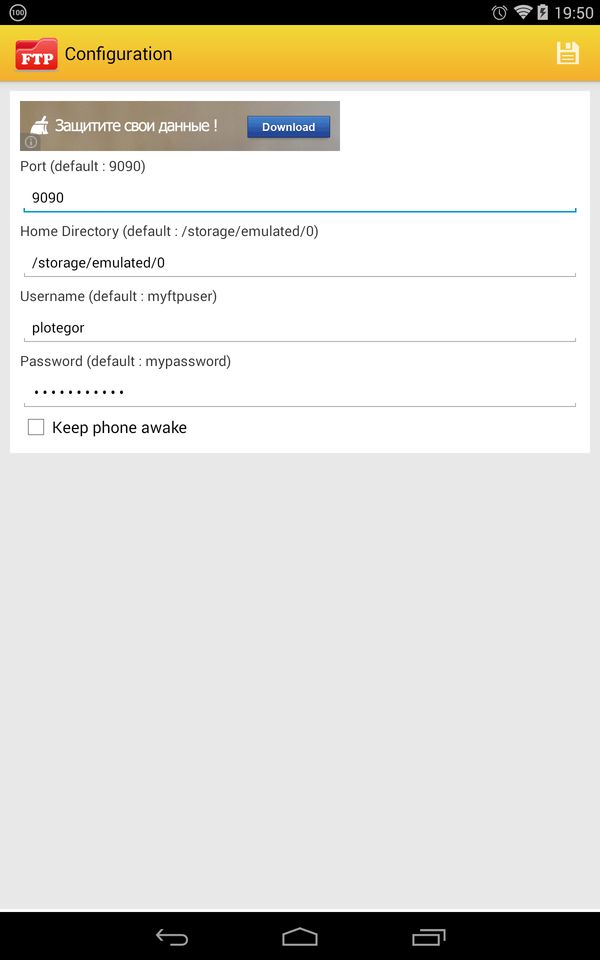
3. Сохраните настройки, нажав на изображение дискеты в правом верхнем углу.
4. В главном окне программы нажмите «Start Server».
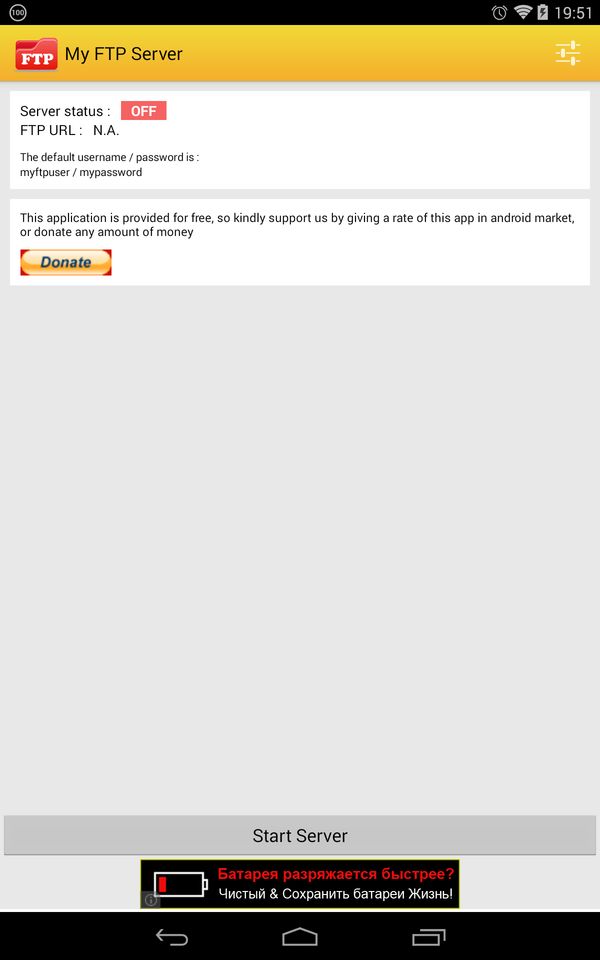
Пункт «Server Status» загорится зеленым цветом с надписью «ON».
Подключаем ПК к Android по Wi-Fi
1. Откройте «Проводник» на вашем ПК и перейдите в раздел «Компьютер».
2. Клацните по пустому месту правой кнопкой мыши и выберите пункт «Добавить новый элемент в сетевое окружение».
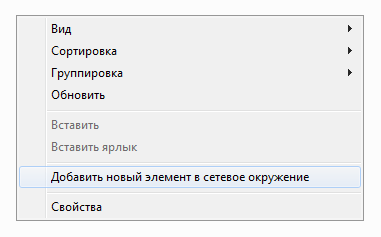
3. Нажмите «Далее» в открывшемся окне и укажите, где вы хотите создать сетевое соединение. У вас будет доступен один единственный пункт «Выберите другое сетевое размещение». Нажмите «Далее».
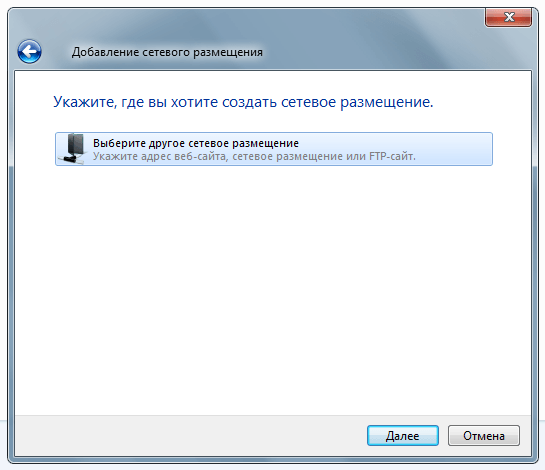
4. В новом окне введите сетевой адрес, который указан в My FTP Server.
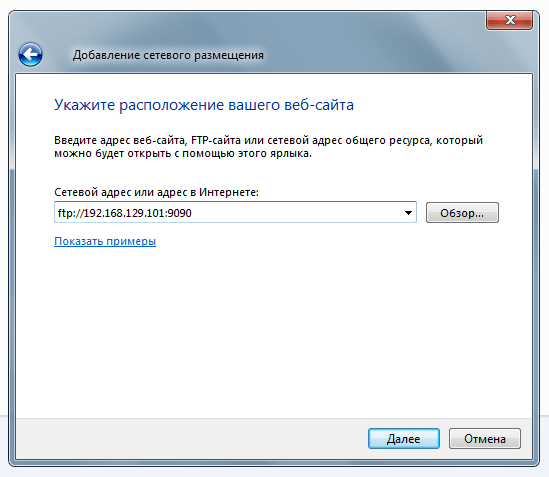
5. Дальше введите имя пользователя, которое вы придумали в настройках FTP-сервера.
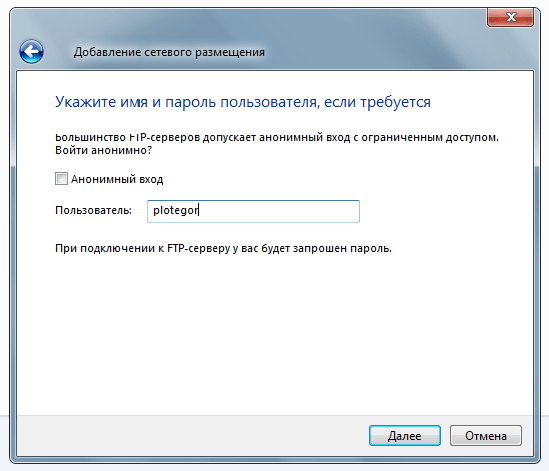
6. После введите имя для сетевого соединения. Можно оставить IP сервера.
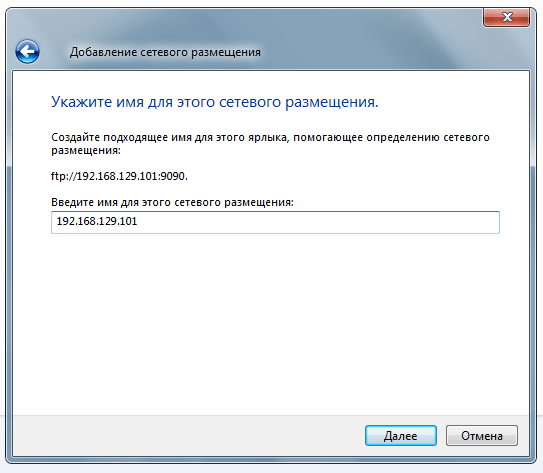
7. В конце появится уведомление об успешном завершении работы мастера добавления сетевого размещения. Нажмите «Далее».
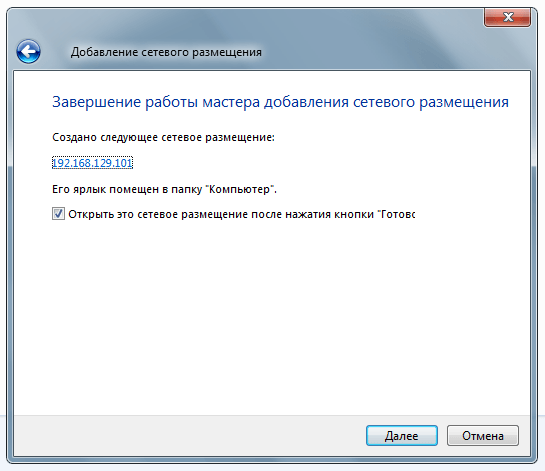
8. Теперь в разделе «Компьютер» появится новый пункт — ваше сетевое размещение.
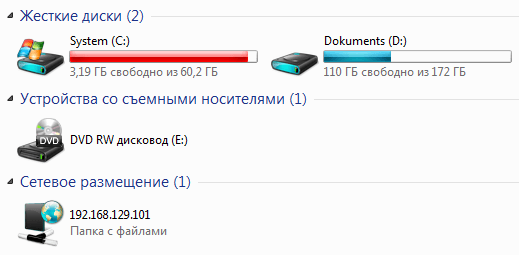
9. При первом открытии введите пароль от сервера, который вы задали в My FTP Server.
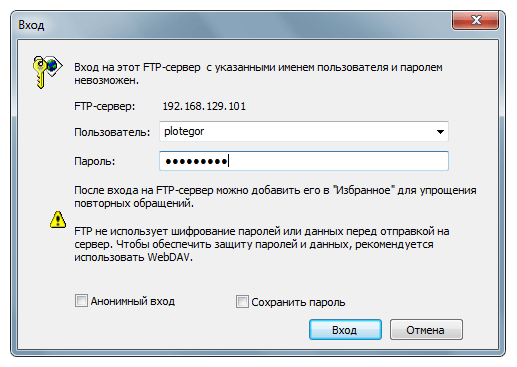
Как видите, всё довольно просто. Вы можете легко просматривать файлы на вашем устройстве, удалять их, загружать на свой компьютер и т.д.
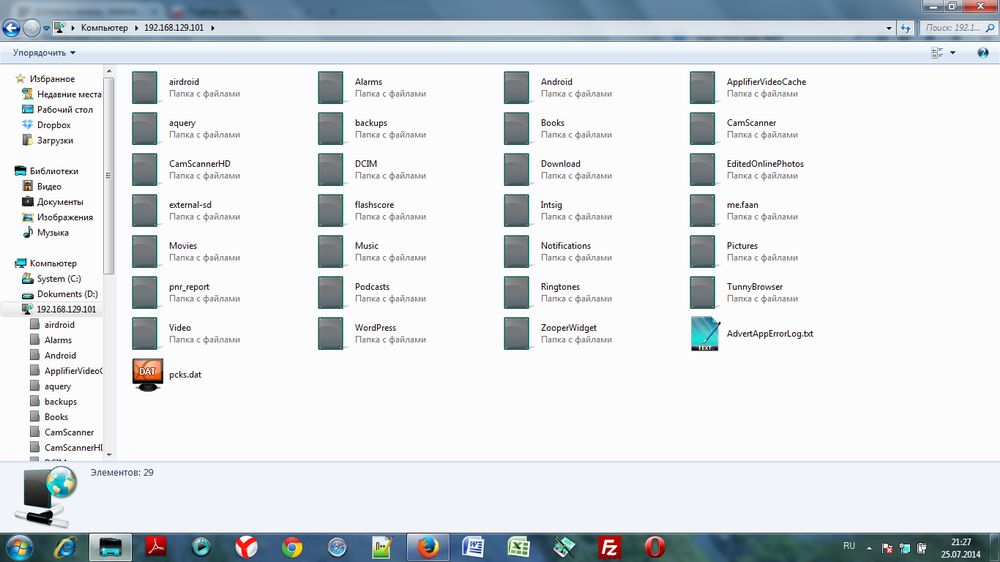
Более опытные пользователи вместо создания сетевого окружения могут воспользоваться FTP-клиентом. Лучшим и к тому же бесплатным, на мой взгляд, является Filezilla.








Один вопрос: не легче ли на компьютер поставить FTP — клиент, если на смартфон мы ставим FTP — сервер???
Так не придется каждый раз вводить пароль, имя пользователя и хост (не во всех — FileZilla например может запомнить, об остальных особо не знаю). Хотя о том, что можно установить FTP-клиент написано в конце статьи
Можно ли как-то организовать доступ и к micro sd карточке что в телефоне?
укажите путь к карте SD, например: mnt/extSDCard
Подскажите что нужно сделать чтобы Копьютер видел не только память телефона но и флешку телефона.Вы разьяснили в сообщениий выше как это сделать,но у меня не получается.В чем дело?Где именно надо прописывать адрес флешки?Я прописал в компьютере.
пишет, что не удается соединить связь с сервером! как быть?
Даих@уйсним )
Когда ввожу сетевой адрес, комп выдает: Неправильное имя папки. Задайте другое имя
ЧТо делать?
Дал ниже ссылку на решение на форуме. А вообще тогда можно воспользоваться каким-нибудь FTP-клиентом.
Все работает, как 2 пальца об асфальт! Обратите внимание, чтобы сетевой адрес, имя и пароль в ПК и телефоне совпадали. В телефоне в My FTP Server проследите, чтобы статус подключения был ON. Т.е. из приложения выходите кнопкой «Домой», а не «Возврат». Иначе разрывается связь с ПК.
Все получилось! Спасибо.
Возник другой вопрос: Как сделать чтоб флешку также видел компьютер?
Присоединяюсь к вопросу
А как наоборот с телефона просматривать файлы компьютера.??
Через ES Проводник можно.
Спасибо, все получилось, где тут лайк поставить можно?)
Рад, что у Вас получилось. Можете поделиться этой инструкцией в соц. сетях — под статьей есть кнопочки)
Про неправильное имя папки — присоединяюсь. Так никто и не ответил..
Всё данные должны быть на английском.
Мудак писал, криворучка. Херню напостил, а потом предлагает решение проблем. Старый добрый Total Commander вам в помощь.
А где узнать сетевой адрес ftp и ip адреса?
После того как вы запустите сервер при помощи My FTP Server, приложение выдаст сетевой адрес. Его нужно будет ввести (см. в статье пункт 4 «Подключаем ПК к Android по Wi-Fi»).
Удобно. У меня вопрос по скорости. 60 мегабайт перемещаются минуту, это норма?
СПС всё работает
Спасибо автору, всё сделал по инструкции, работает, МЕГА-РЕСПЕКТ!!!
про два пальца треп. кликаю на созданную папку — пишет «отсутствует доступ к папке. Убедитесь что имя файла задано правильно и у вас имеется разрешения на доступ к папке. Подробности : не удается установить связь с сервером..» это уже наверно десятая попытка передать файлы на комп через вайфай, сколько прог перебрал и ни одна не работает. Окошком как в девятом пункте описания и не пахнет. Общем флешка в комп и будет щастье…….адекватной альтернативы еще лет десять надо ждать, поскоку даже блю тус на ноутбуке — темный лес — он есть, а его нет……..
Удалил в общем…..ничего стабильного кроме флешки нет…..
Я нашёл решение. Может, кому пригодится.
Попробуйте на этапе добавления нового элемента в сетевое окружение, в строке адреса вместо » ftp:// » ввести » ftp://:@ » (например » ftp://моёимя:мойпароль@192.168.0.1:9090 » )
спасибо. помогло.
Все тоже
А не проще расшарить папку на компутере, скачать лан плагин для ТСМ на андрода, настроить соединение по имени компа и папке, тогда не будет конфликта из за смены ип адреса, если он раздается по ДХЦП на роутере, чем выеживаться с настройкой фтп сервера? :):)
Всё ок! Спасибо за статью.
Карту СД не видит почему то
За статейку лайк! Допомогло без питань!
Я решил вопрос!!! Если установлен сторонний брандмауэр/антивирус копайте их настройки. У меня 10 ка отключил встроенный брандмауэр и сразу всё заработало.
все работает! Спасибо!!!
Класс! Спасибо! Легко и быстро!
Гениально, спасибо =)
СПАСИБО АВТОРУ, все получилось с первого разу, связь пк windows 7 64 cо смартфоном blackwiew p2 через wi-fi роутер. пк подключен к роутеру проводом.
Спасибо! Круть!!! Теперь не парюсь о передаче файлов!!!))) И не бегаю с проводками)))
Правда, воспользовался другой программой. Но она аналогична и сути не меняет. По вашей инструкции все сделал. Спасибо!!!
Я перешел по ссылке, там на форуме написано что-то в какой реестр надо скопировать, я вообще ниче не понял, что скопировать я понял а где и куда не понял
В общем, с моей реализацией проекта,данный метод не работает.
Я с помощью VPN создаю внутри GSM канал туннель со своим адресом. На компьютере поднимаю сервер VPN(с белым IP). Запускаю на смартфоне FTP Server и тут вылезает проблема. FTP берет адреса с GSM сети,а не с созданного туннеля с адресом,например 10.0.7.0. Можно конечно схитрить, подключиться к WIFi сети, включить в ней VPN, включить сервер FTP. Тогда программа встает под адресом туннеля. Затем переключаемся на сеть GSM и работаем 🙂
Специально поотключала 3 заслона защиты от рекламы, чтобы найти форму для написания комментария (можете ругать, что копеек лишаю, но я впервые к вам зашла на сайт и уже добавила его в исключения.. тем более что и рекламы у вас минимум). Сделала всё по инструкции за 7 минут, так как пришлось в Плей Маркете искать другое приложение, а не то, что вы в статье указали. Не ожидала, что так легко всё получится. Спасибо 🙂
Пишет:»Не удаётся установить связь с сервером»!
у всех подобных способов передачи есть один ощутимый минус — необходимость тыкать чтото в телефоне. у УСБ за исключением присоединения кабеля ничего такого делать не приходится.
как все сложно. Через Гугл Диск ничего устанавливать и настраивать не надо — самый простой способ.
Well we really like to visit this site, many useful information we can get here. https://www.crackshere.com/filmora-12-crack-latest/
Спасибо, удобно!